
|
|
|
カテゴリ:カテゴリ未分類
ybb.ne.jpアドレス問題は何とかなりそうなので、あとはインターネット接続をどうするかを考えることにする。
楽天モバイルポケットWi-Fiをそのまま使用することでも良いのだが、常時通電だと内臓バッテリーの寿命の問題がある。それに、Wi-Fiの外部アンテナが無いので電波状況が気になる。 そこでsimフリーのホームルーターを探してみると、ioデータ、NEC、Pixela、富士ソフトなどの製品があることがわかった。 前記の4社の製品は楽天モバイルのsim使用を保証(?)しており、2023年8月31日までにソフトバンクエアーのエリア外問題が解決しなければ、それらのどれかに楽天モバイルのsimを入れてインターネット接続することになるだろう。 しかし、その前にもう少し安く手軽にできる方法はないか、あるいは楽天モバイルで良いのかとネット検索していると、SONY NCP-HG100ホームルーター(ホームゲートウェイ)や、そのほかにもdocomo home 5Gなどのホームルーターが使えるという。 もちろんこれらの製品をメーカーや代理店から購入すると、高額なのでリユース品をネットで購入することになる。 SONYのNCP-HG100/cellurarが価格も安く、手に入り易いということがわかった。細かい設定ができるらしいことも。 ならばということで実機を購入して、楽天モバイルのSIMを挿入して確かめてみることにした。 NCP-HG100をネットで探すとAmazonで販売されていて、新品4,200円、中古品3,800円くらい。 現行の宅内Wi-Fiを利用している機器は、スマホ2台、タブレット4台、パソコン1台の計7台なので、これらの機器の設定を変更しなくてもよいように、現行のWi-Fiルーターをそのまま使用し、ホームゲートウェイ機器のWi-Fi機能は停波(無効に)して、既存のWi-Fiルーターとは有線LANで接続することにした。 NCP-HG100は、Wi-Fiは有効/無効を選択でき、有線LANポートを持っているのでこの用途にぴったりの仕様である。 さらにいろいろ調べると、NCP-HG100にはバンド3を固定できない問題と、時折り通信が切断するという問題があるようだ。 バンド3固定とは、楽天モバイルのバンド3にのみ接続し、パートナー回線(au)のバンドには接続しない仕様です。 楽天モバイル回線は通信量無制限だが、パートナー回線は5GB/月に達すると通信速度が遅くなるらしい。 パートナー回線の通信速度制限は、楽天モバイルUN LIMIT Ⅶ化により撤廃されたとみて、気にしないことにする。 何より、私の住所から直線距離100mくらいのところに楽天モバイルのアンテナらしい工作物があり、楽天モバイルポケットWi-Fiのアンテナも常時3本立っているので、パートナー回線に接続されることはないと思う。  意外と低い位置にある 意外と低い位置にある通信が時折り切断するのは、NCP-HG100のUSBの仕様によるものらしいが、素人の私には詳しいことはわからないし気にしないことにする。 時々切断することさえ気にしなければ、NCP-HG100を改造せず、標準のまま設定を変更するだけで使用できことが分かった。 早速購入してテストしてみる。3,800円ならテストで接続できなくて失敗してもあきらめがつく。 その時は、前者の、接続が保証されている会社の製品を使うことにする。 ・製品が届いたので楽天モバイルSIMを挿入し、SONYのNCP-HG100を設定する モデル NCP-HG100/Cellula アマゾンアウトレットで購入 3,800円 表面はただの四角いプラスチックの箱。気になる傷や汚れは無し。 ポケットWi-Fiからsimを取り出し(マイクロsim)、ナノsimに切り出しNCP-HG100下部に挿入。向きは取扱説明書を参考にした。 1.管理画面に接続 PCと、NCP-HG100のLANポートをLANケーブルで接続。 PCのブラウザからhttp://192.168.132.1と入力。管理画面が表示される。  2.管理画面 ユーザー名:admin を入力 パスワード:XJXxxxxxx 本体下部のkey(WPS)に書かれている英数字を入力 通電直後はビルド番号は 1.4.47.2 だったが、楽天モバイル回線に接続後のビルド番号を見ると 1.4.48.12 に変わっていた。 3.APNの設定 ネットワーク→インターフェースをクリック。インターフェース - WWAN画面のWWANをクリック。 APN(接続先) rakuten.jp を入力 ユーザー名 ブランク(何も入力しない) パスワード ブランク(何も入力しない) 認証方式 CHAP(変更しない) PDPタイプ IP(変更しない) データ圧縮 なし(変更しない) ヘッダー圧縮 なし(変更しない) 以上を設定し、背面のNETのLEDが緑色になるのを待つ。数分間。 緑色に点灯すれば接続成功。 4.無線LANルータの設定 NCP-HG100の無線LANデバイスはwifi0、Wifi1ともに無効にする。 ネットワーク→無線LANをクリック。無線LANデバイス一覧画面の無線LANをすべて無効にする。(3か所のボタン表示をクリックして「有効」が表示されるようにする) 5.既存Wi-Fiルーターの接続 LANケーブルでNCP-HG100のLANポートと、BUFFALOの無線LAN、WHR-G54SのWANポートを接続。 これでインターネットが使えるようになる。 どのデバイスからもインターネットに接続できていることを確認できた。 <つづく> 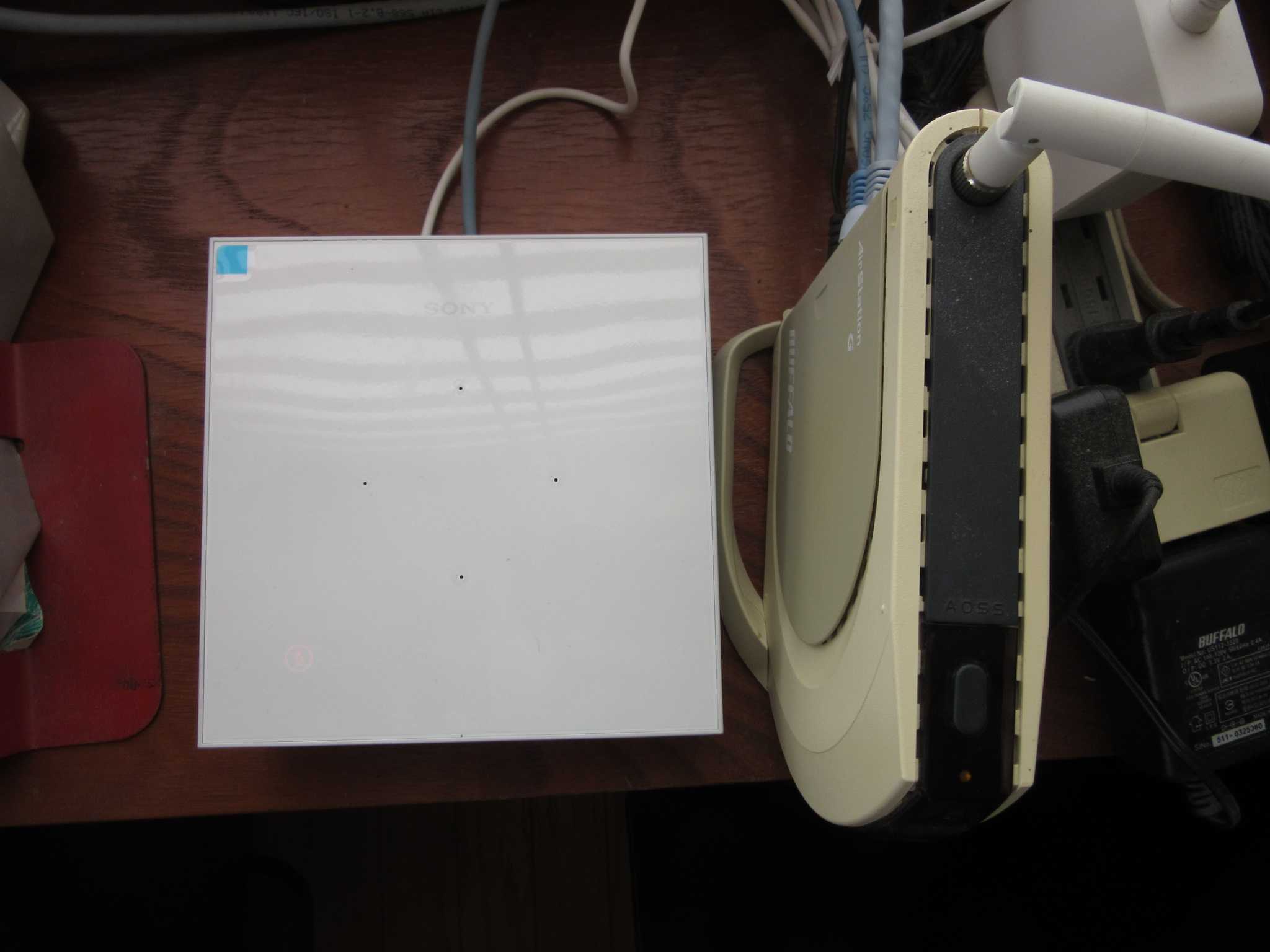
お気に入りの記事を「いいね!」で応援しよう
Last updated
June 10, 2023 09:16:05 PM
コメント(0) | コメントを書く |